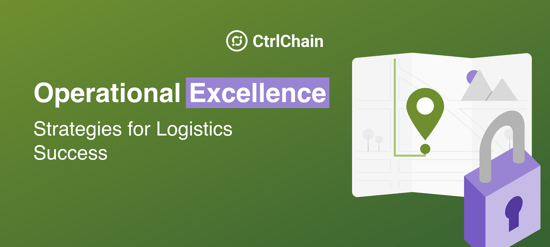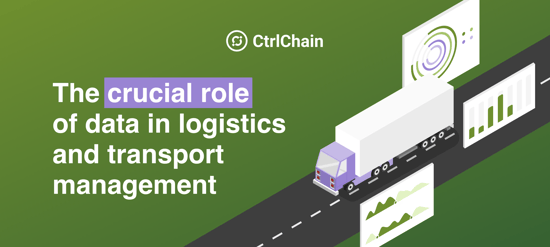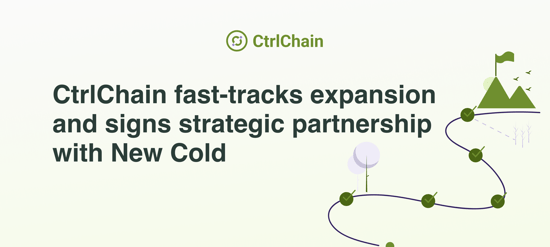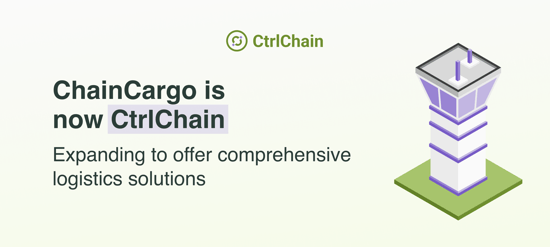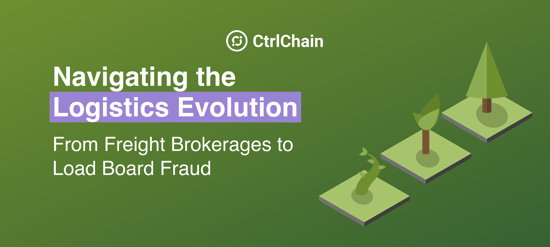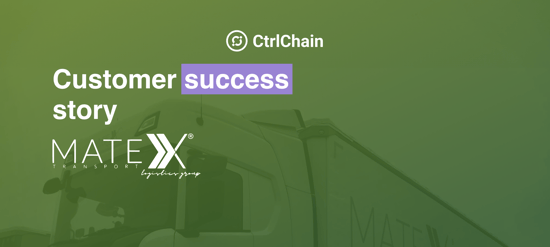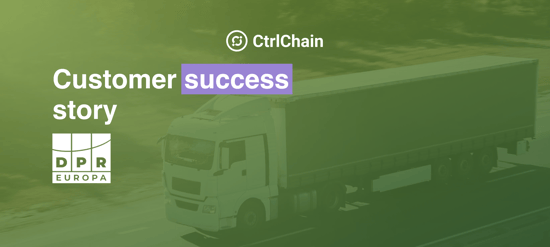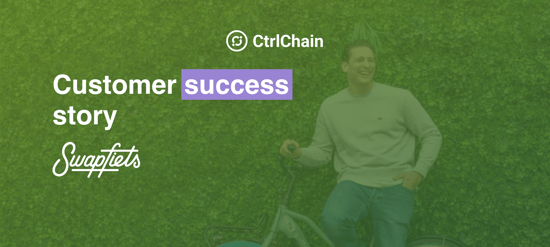Simple & Reliable
Logistics Management
We’ve streamlined and automated logistics management processes to allow shippers and carriers to run profitable businesses while ensuring unburdened, safe, and on-time deliveries.
Say goodbye to manual follow-up, spreadsheets and paperwork in your logistics management. Reduce operational costs and maximise your ROI.
Don’t lose important data and time with decentralised and manual processes. With a dedicated provider and one system, easily access complete network visibility, control spending, manage exceptions, and improve efficiency.
Leave your freight management to our logistics professionals, who are focused on finding the perfect balance of service, quality, and price for you. We will help you achieve your KPIs.
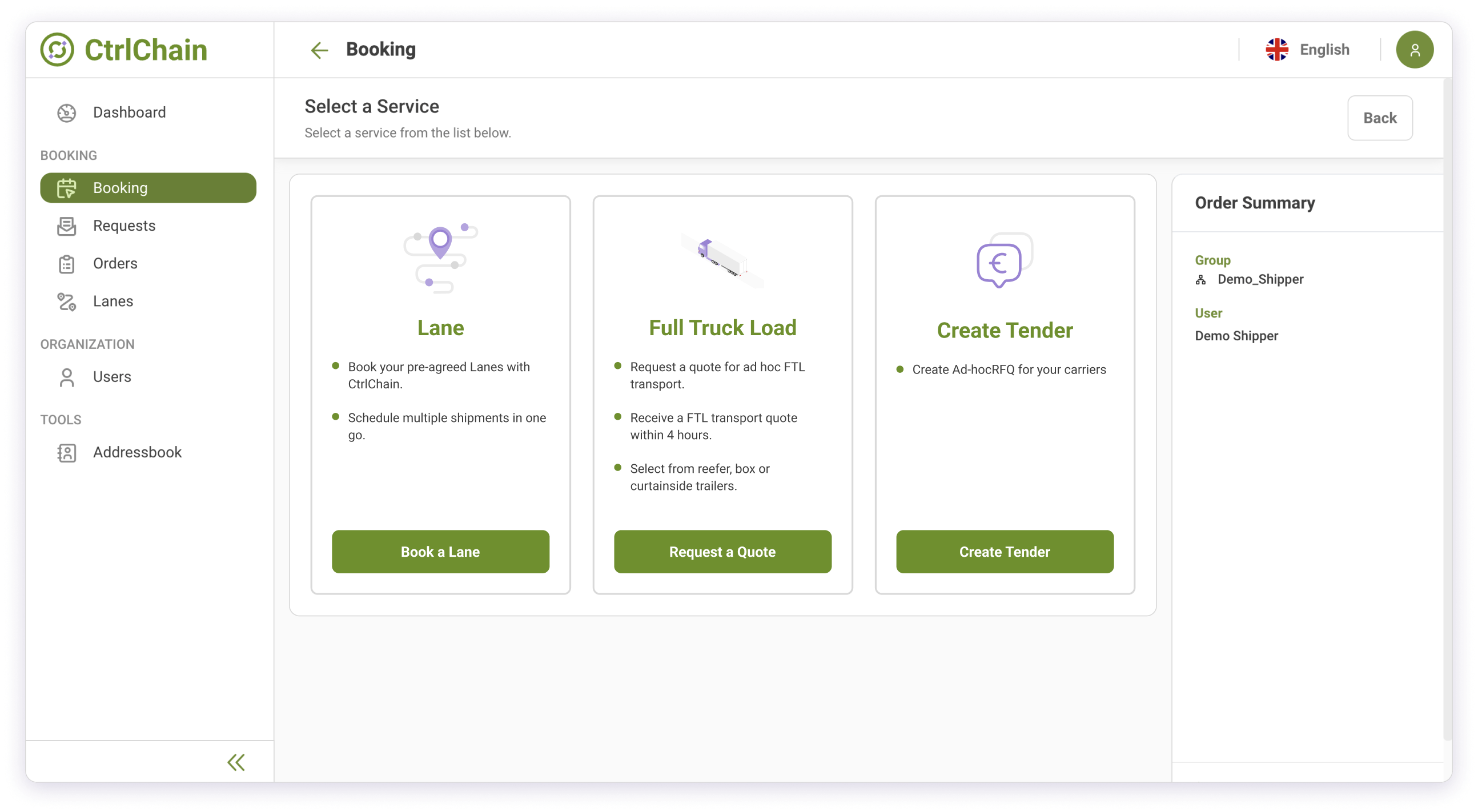
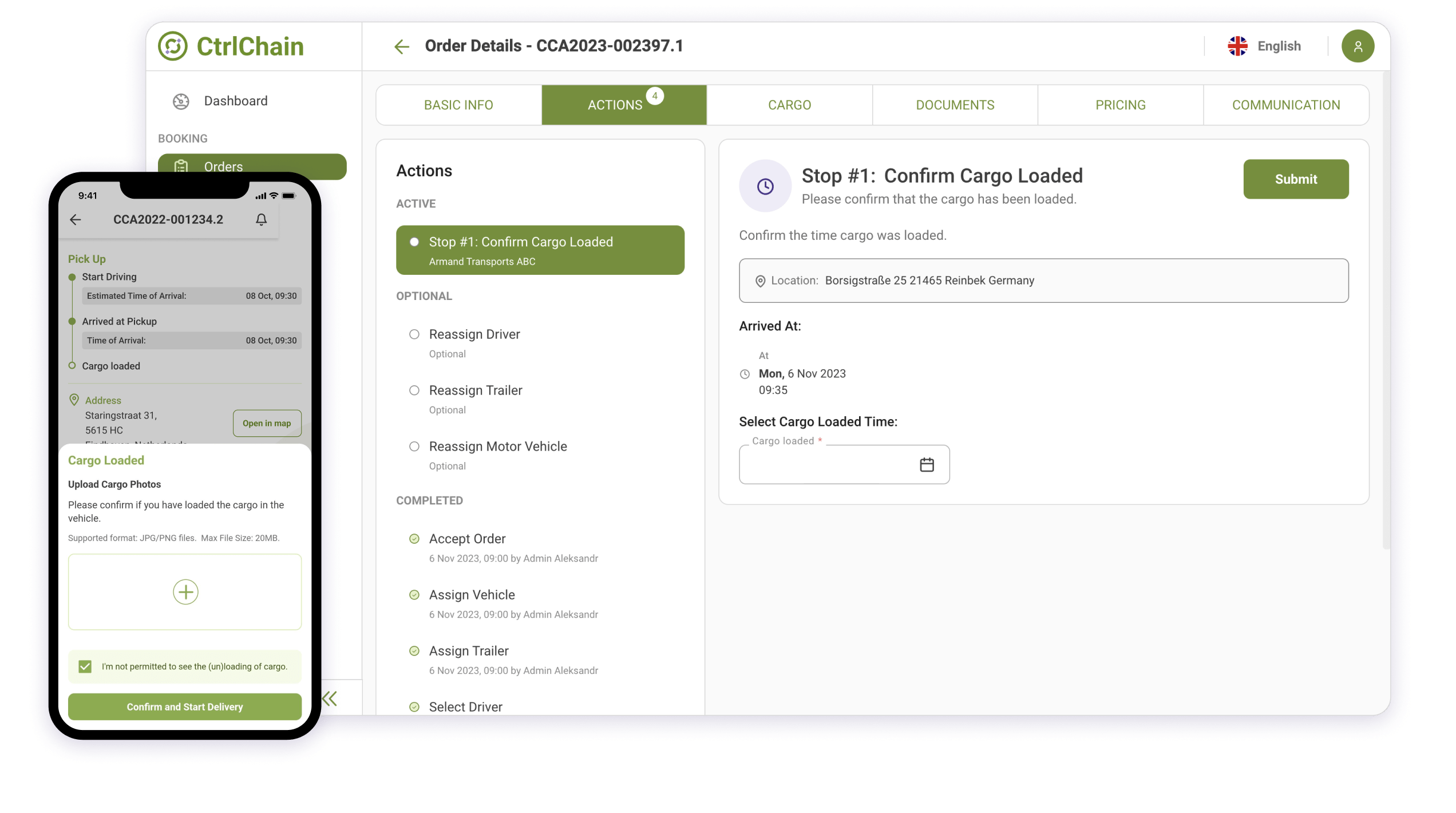
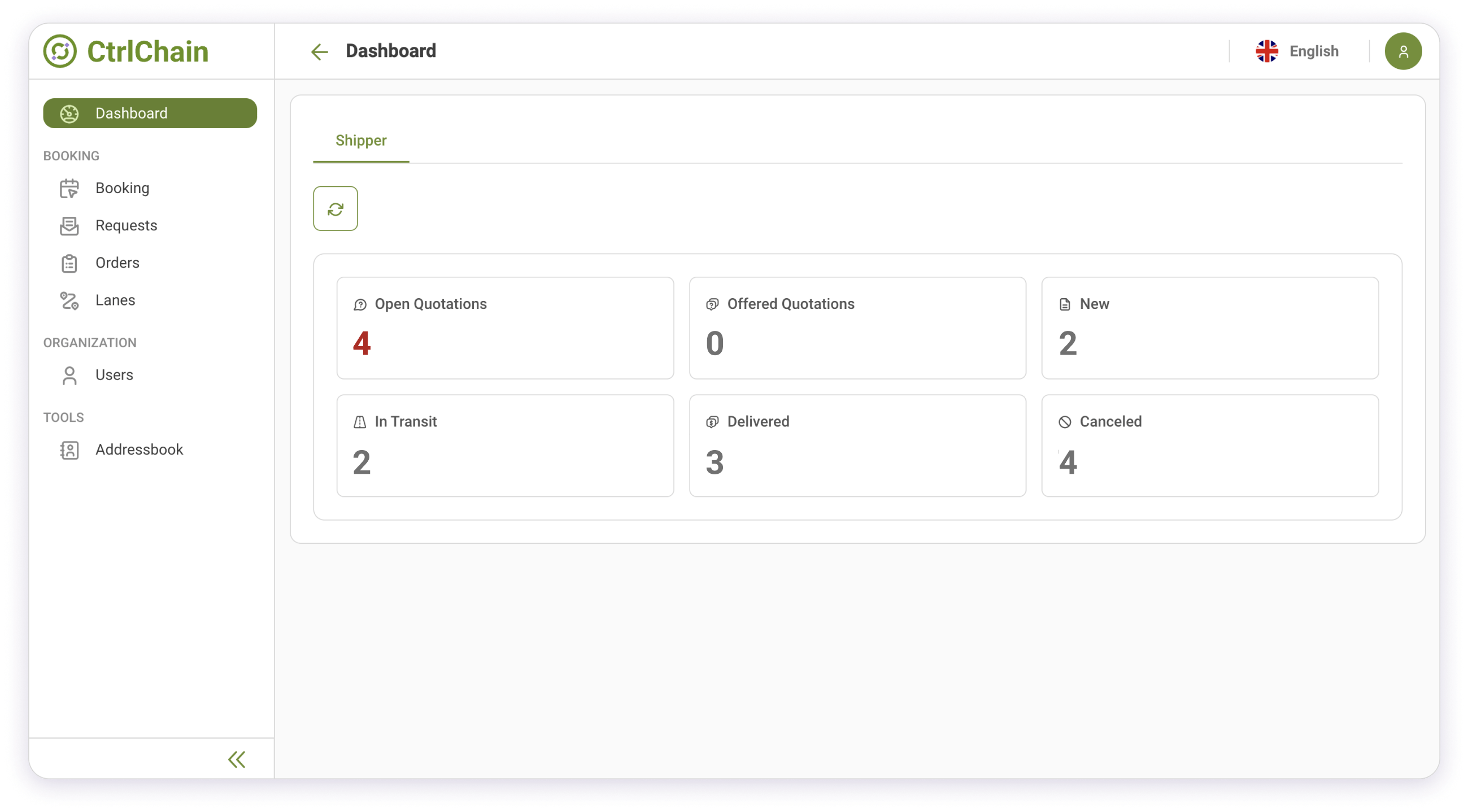
.png?width=2588&height=1422&name=enhanced%20service-min%20(1).png)
CtrlChain & The brands that trust us
Join us and free yourself from the complex logistics management. We take care of your transportation needs, allowing you to focus on other essential aspects of your business.

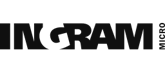




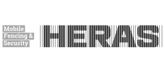

Shippers
Whether you select our carrier network or use your own, we provide you with a closed control centre where you can book, manage, and overview all your FTL orders. All with a personal support team.
Easy Freight Management
Plan and execute your entire shipping process with a single, centralised system providing complete network visibility.
Improved Service Levels
Your logistics needs are taken care of by a dedicated support team. From scheduling to delivery.
Reduced Manual Operations and Costs
Receive automated order status updates, book timeslots, and access all your cargo documents.
Carriers
Fill trucks at better rates, reduce administrative expenses, and drive profitability by accessing data insights and visibility into your operations. Without any investment.

More Loads, Less Time and Effort
Save preferred lanes and receive personalised load options for the routes you move the most.
One System for All Your Deliveries
Easily manage and overview details about your orders, fleet, and drivers. Upload documents and forget the paperwork.
Faster Communication with Live Tracking
Track your trucks and allow drivers to update order status via the app. Shippers will be informed automatically.
CtrlChain in numbers
Less Time
Our carriers spend up to 87% less time planning orders
Compensation
Shippers can compensate for up to 200% of their carbon footprint
Saved Time
Shippers save up to 42% of time completing administrative tasks
Green logistics
We envision an automated logistics ecosystem where no carrier ever has to do an empty run again. With that, we aim to transform the industry by data-driven innovation that reduces waste and supports positive change.
How do we do that?
We calculate CO2 emissions for every shipment booked via the CtrlChain system and offset 100% of them at all times. Our customers can pledge to compensate for their mileage too. This way we can truly make an impact and offset the emissions by up to 200% in total.
Live overview
The overview of kilometres driven and CO2 offset
Status update: 18 Apr 2024